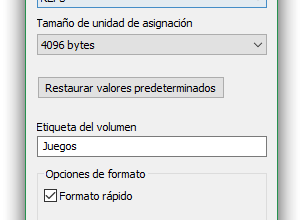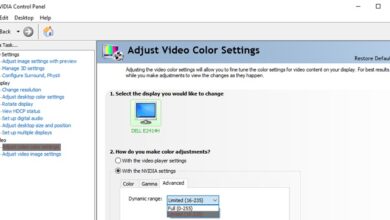Convertissez Gimp en Photoshop avec ces étapes simples
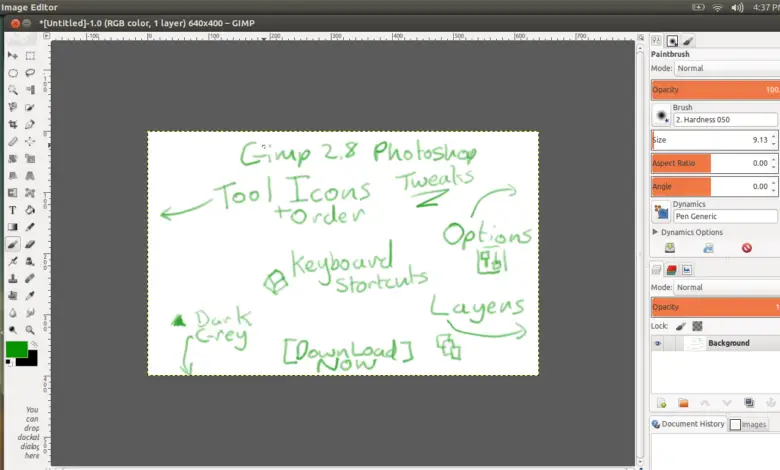
Gimp est connu des utilisateurs pour être une alternative gratuite à Adobe Photoshop professionnel. Gimp propose de nombreux outils nécessaires à l’édition et à la retouche photographique, ce qui, bien qu’il n’atteigne pas le niveau de Photoshop, est suffisant pour la plupart des utilisateurs qui ne se consacrent pas à la conception graphique de manière professionnelle.
Le problème survient lorsqu’un utilisateur tente d’utiliser Gimp après avoir déjà utilisé Photoshop. Bien que l’apparence soit assez similaire, de nombreux aspects changent et peuvent créer de la confusion pour les utilisateurs et perdre du temps à localiser les différents outils de retouche photo. Dans cet article, nous allons vous montrer comment changer l’apparence de Gimp sous Linux pour le rendre très similaire à Photoshop.
Ces paramètres sont spécialement conçus pour Gimp 2.8 et, bien qu’il existe une version adaptée pour la version 2.9, il n’est pas recommandé de l’utiliser car certains aspects ne fonctionnent pas correctement.
Installation de l’apparence Photoshop pour Gimp
La première chose à faire est d’installer Gimp sur notre système si nous ne l’avons pas encore installé. Pour ce faire, saisissez simplement un terminal:
- sudo apt-get install gimp
Ensuite, nous téléchargerons la configuration modifiée à partir du lien suivant sur deviantART.
Avant d’appliquer les modifications, nous devons faire une copie de sauvegarde de la configuration par défaut afin que, si nous sommes fatigués ou n’aimons pas le résultat, nous pouvons restaurer cette configuration. Pour cela, nous taperons:
- mv ~ / .gimp-2.8 ~ / .gimp-2.8.old
Une fois la sauvegarde effectuée, nous ne pouvons extraire que le dossier que nous avons précédemment téléchargé de deviantART qui contient le dossier de configuration caché. Une fois décompressé, il ne reste plus qu’à ouvrir l’éditeur et nous verrons comment il apparaît déjà avec l’apparition de Photoshop.
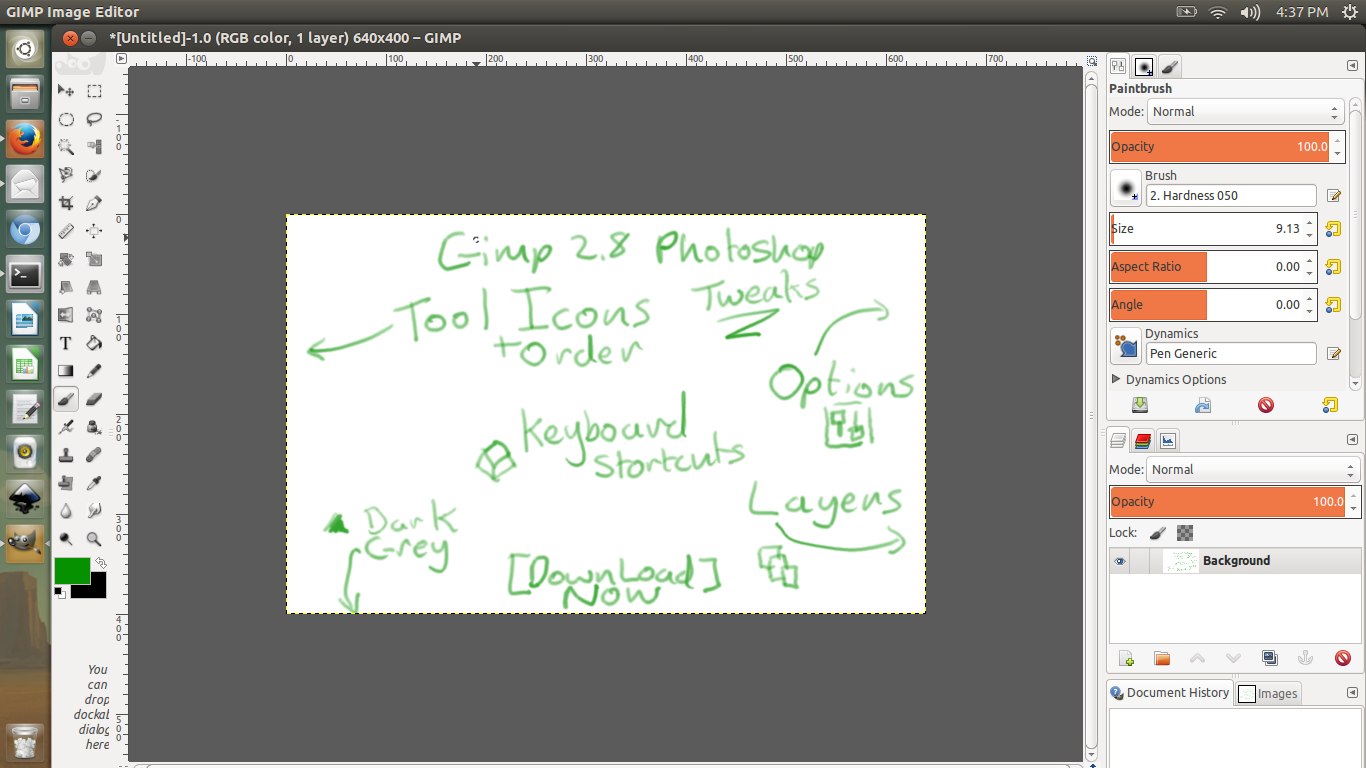
Comment inverser les changements
Lorsque nous en avons assez de l’ apparence de Photoshop dans Gimp ou que nous voulons simplement utiliser à nouveau l’apparence d’origine, il suffit de taper les commandes suivantes dans un terminal pour restaurer les paramètres par défaut:
- rm -r ~ / .gimp-2.8
- mv ~ / .gimp-2.8.old ~ / .gimp-2.8
Lorsque nous rouvrirons l’éditeur, nous verrons comment l’apparence redevient la même qu’elle était par défaut lors de l’installation sur un système propre.
Que pensez-vous de pouvoir adapter l’apparence de Photoshop pour Gimp?
Source: WebUPD8